Программа Celestia — виртуальный планетарий. Многие из нас с интересом смотрели в ночное звездное небо и видели множество звезд, которые хотелось увидеть поближе. Осуществить это желание в недавнем прошлом было возможно только с помощью телескопа.
В наше время для этого созданы астрономические программы для просмотра звездного неба со своего компьютера. Одна из таких программ это виртуальный планетарий Вселенной — программа Celestia.
Программа Celestia отображает как отдельные планеты и звезды, так и галактики, позволяя свободно перемещаться по просторам Вселенной. В программе можно увидеть космические объекты не только Солнечной системы, но и примерно 120 тысяч звезд, траектории движения которых известны астрономам.
Все космические объекты выполнены в программе в трехмерном виде. С помощью красивой реалистичной графики вы можете увидеть красоты Вселенной, которые вы не увидите при взгляде на звездное небо с Земли. Путешествуя по космосу с помощью программы Celestia, вы можете ускорять или замедлять время или обратить время вспять.
Создаю свою ПЕРВУЮ в жизни 3D модель: Компас 3D Home
Программа Celestia может быть полезна не только любителям астрономии, также ее можно использовать в образовательных целях. Вселенная 3D — это очень красиво и интересно. Я думаю, многим будет интересно увидеть и узнать, как выглядят знакомые и незнакомые космические объекты.
Например, мне интересно было узнать, как выглядит, например, звезда Бетельгейзе. На планету Сорора, звездной системы Бетельгейзе попали герои известного романа Пьера Буля «Планета обезьян», а не на Землю, как в знаменитом одноименном фильме 1968 года (ремейк этого фильма вышел в 2001 году) и в последующих продолжениях этого фильма (всего вышло 7 фильмов, последний из них — «Восстание планеты обезьян» в 2011 году).
Бесплатная программа Celestia имеет русский интерфейс. Есть версии программы для операционных систем Windows, Mac OS и Linux.
Celestia скачать
В Интернете вы без труда найдете также и переносную (portable) версию этой программы.
После запуска программы, программа открывается в оконном режиме с видом Земли из космоса.
Настройки Celestia
В правом верхнем углу отображается текущее время и дата. В левом верхнем углу программы отображаются краткие справочные данные о космическом объекте (расстояние до объекта, его радиус, видимый диаметр и фазовый угол). В левом нижнем углу показана скорость перемещения в пространстве (сейчас она равна нулю). В правом нижнем углу отображается информация о действиях в программе (сейчас это наблюдение планеты Земля).
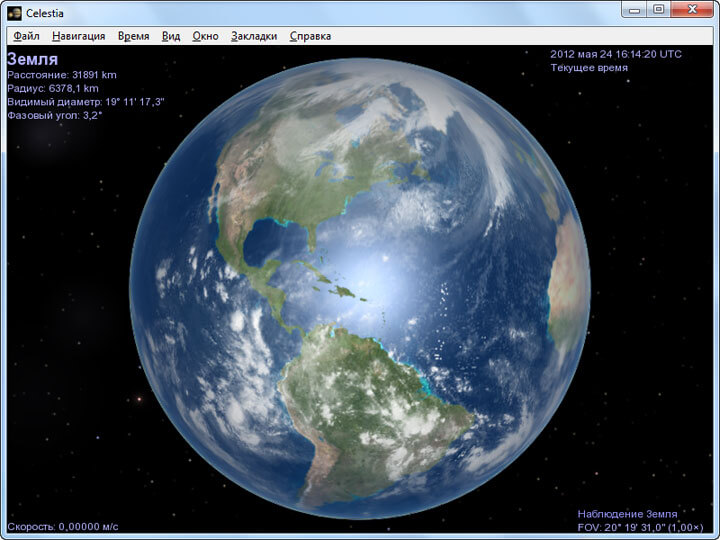
При нажатии на кнопку «Shift» + клик левой кнопкой мыши + перемещение мыши взад или вперед, объект будет увеличиваться или уменьшаться. Для переключения программы в полноэкранный режим нажмите в меню «Вид» => «Режим экрана…».
В окне «Режим экрана» вы можете выбрать подходящее разрешение экрана для вашего монитора. В полноэкранном режиме не будет видно панели меню, что не очень удобно. Панель меню будет появляться только тогда, когда вы подведете курсор мыши к верхнему краю экрана монитора. Поэтому удобнее разворачивать окно программы традиционным для операционной системы способом.
Проектируем дом самостоятельно. Компас 3D.
В меню «Вид» => «Разрешение текстур» можно изменить параметры качества отображения объектов. Более высокие параметры влияют на производительность компьютера.
Оптимальные параметры для вашего компьютера вы можете выбрать опытным путем, меняя настройки программы. В меню «Вид» можно также настроить и другие параметры отображения (как будут выглядеть звезды, параметры рассеянного света, больше или меньше в программе будет отображаться звезд).

В меню «Вид» => «Настройки просмотра…», в окне Настройки», поставив флажки в соответствующие чекбоксы, вы можете включить или отключить отображение внешнего вида космических объектов.
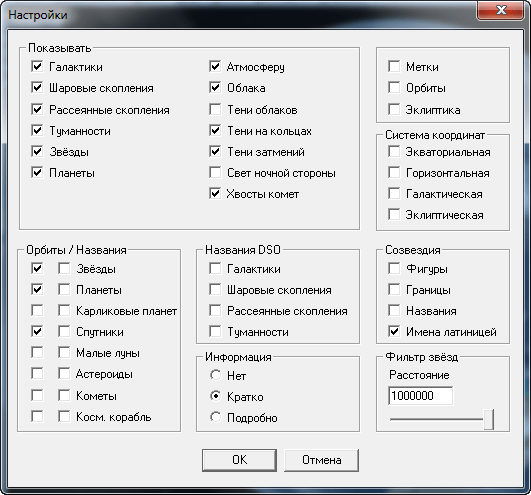
Перемещение по 3D Вселенной в Celestia
В меню «Навигация» => «Каталог Солнечной системы…» появляется окно с объектами Солнечной системы. Если вы находитесь в другой звездной системе, то в этом окне будут объекты, находящиеся около конкретной звезды (если они есть), около которой вы будете находиться.
Выделите нужный объект, а затем нажмите на кнопку «Перейти». В данном случае, вы перемещаетесь к планете Сатурн. Вращая вперед или назад колесиком мыши, вы можете приблизить к себе небесный объект или удалить его от себя. Вы можете перемещаться вокруг космического объекта в разные стороны, передвигая мышь и одновременно нажав на правую кнопку мыши.
Для вращения вокруг выбранного объекта нажмите одновременно на клавиатуре на кнопку «Shift» + и на стрелки, вращение будет происходить в соответствующую сторону (можно нажимать на две стрелки одновременно).

При наведение курсора мыши на какой-нибудь объект, кликнув по нему левой кнопкой мыши вы получите справочную информацию, а кликнув правой кнопкой мыши в контекстном меню, вы увидите название объекта и можете перейти к этому объекту. Если нажмете на пункт «Информация», то тогда программа отправит вас на сайт за справочной информацией об этом объекте.
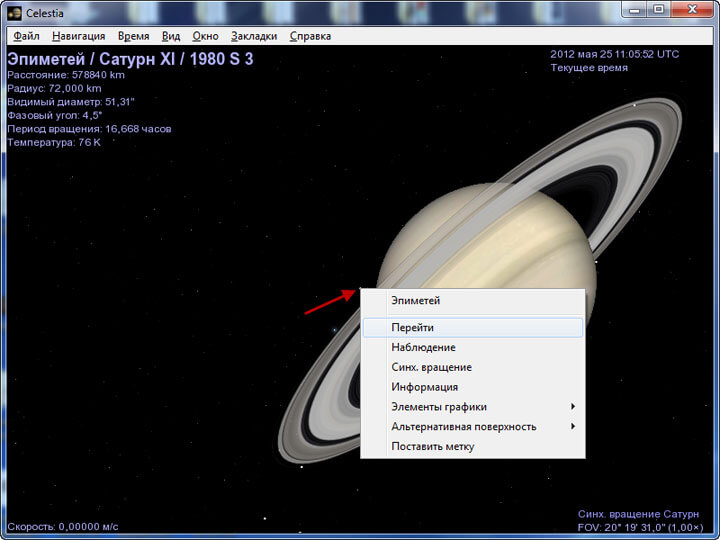
При переходе в меню «Навигация» => «Каталог звезд…» вы можете в окне «Каталог звезд» выбрать звезду из списка, а после нажатия на кнопку «Перейти», вы переместитесь к этой звезде.
Перемещая ползунок по оси, вы можете регулировать количество звезд в этом списке. Активируя соответствующий пункт, вы можете изменять критерии для поиска звезд («Ближайшие», «Ярчайшие», «С планетами»). Выделяете звезду, а потом нажимаете на кнопку «Перейти».
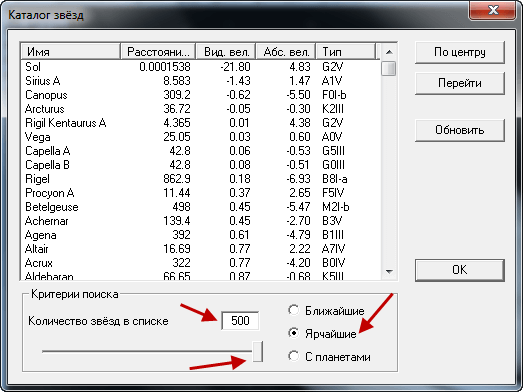
Вот так выглядит одна из самых крупных звезд красный сверхгигант Бетельгейзе, находящийся в созвездии Ориона.
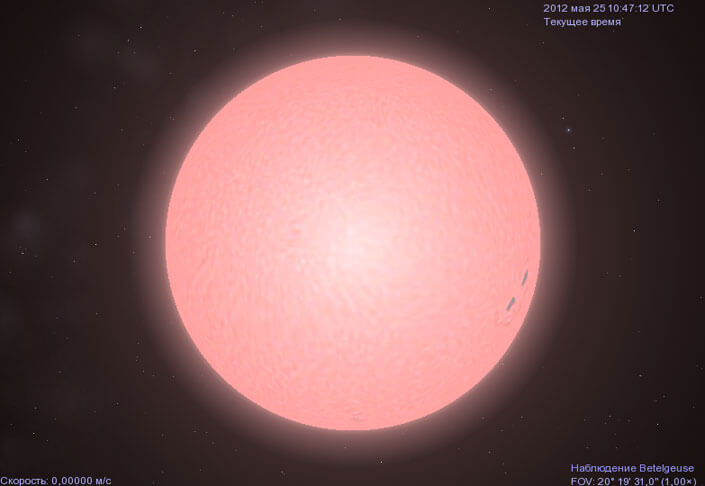
Для того, чтобы перейти к объекту в пределах Солнечной системы необходимо в меню «Навигация» нажать мышью на пункт «Перейти к объекту…». В окне «Выбор объекта» ввести имя звезды — «Солнце» (Sol), а затем нажать на кнопку «ОК». Только после этого можно будет перемещаться в пределах Солнечной системы.
Если вы введете название объекта солнечной системы, находясь за ее пределами, то перемещения не произойдет. Сначала нужно будет переместиться к Солнцу. После перемещения в Солнечную систему вводите в окне «Перейти к объекту» название планеты, например, «Нептун» и программа переместит нас к этой планете.
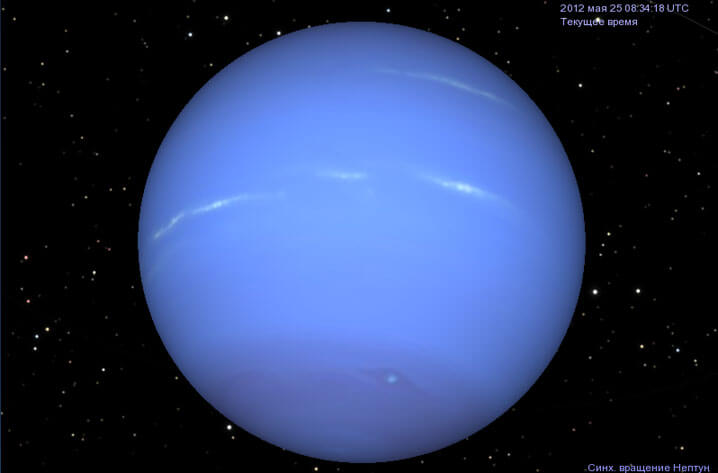
Если вы захотите сохранить изображение к себе на компьютер в виде графического файла (поддерживаются форматы «JPG» и «PNG»), то нажимаете на клавиатуре на кнопку «F10» (или из меню «Файл» => «Сохранить изображение…»). В окне Проводника выбираете формат и место, где вы хотите сохранить изображение и нажимаете на кнопку «Сохранить».
Для того, чтобы на изображении отсутствовала справочная информация, необходимо будет просто кликнуть по информации, и она исчезнет. После того, как изображение будет сохранено, у вас будет возможность просматривать его средствами операционной системы, не используя программу Celestia.
С помощью программы можно записывать видео файлы в формате «AVI». Для этого в меню «Файл выбираете пункт «Сохранить видео…». В окне «Сохранить как» выбираете место для сохранения. Даете имя видео файлу, выбираете разрешение видео, а затем нажимаете на кнопку «Сохранить».
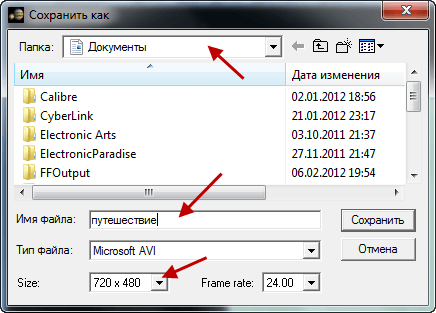
В следующем окне «Сжатие видео», в разделе «Программа сжатия», по умолчанию выбран пункт «Полные кадры (без сжатия)». Если оставить этот пункт без изменений, то размер видео файла получится очень большого размера.
Вам также может быть интересно:
- Microsoft WorldWide Telescope — виртуальный симулятор Вселенной
- Stellarium — виртуальный планетарий на компьютере
Поэтому для сжатия видео, будет лучше выбрать один из предложенных кодеков. После этого нажимаете на кнопку «ОК».
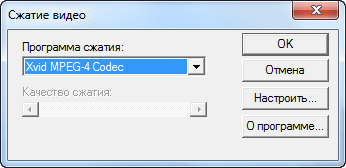
В окне программы выбранный вами размер видео будет отмечен красной рамкой. Для начала записи видео нажимаете на клавиатуре кнопку «F11», а для завершения записи нажимаете на кнопку «F12».
Для управления программой существует большое количество команд. Чтобы ознакомиться с ними заходите в меню «Справка», нажимаете на пункт «Управление программой», а в окне «Управление программы» знакомитесь с командами.
Различных команд здесь довольно много, и овладение ими займет некоторое количество времени. Время потраченное на это, по-моему, не будет потраченным зря.
К программе Celestia создано большое количество дополнений, которые позволяют добавлять в программу новые объекты (как реальные, так и вымышленные). Размер дополнений во много раз превосходит дистрибутив самой программы.
На официальном русскоязычном форуме (https://celestia.space/ru/forum/viewforum.php?f=27), посвященном этой программе, можно скачать специальную версию программы с дополнениями Celestia Extended Pack.
Выводы статьи
Программа Celestia — красивый виртуальный планетарий, в котором можно полюбоваться звездами и планетами, совершить путешествие по нашей Вселенной. Приложение предоставляет справочную информацию о небесных объектах, отображаемых на экране компьютера.
Похожие публикации:
- Google Планета Земля. Вид на планету из космоса
- Лови Ответ — калькулятор для решения примеров и уравнений
- QTranslate — бесплатный онлайн переводчик
- Переводчик по фото онлайн — 5 способов
- GeoGebra — бесплатная математическая программа
Источник: vellisa.ru
3D вид солнечной системы: снимки Земли, Луны, Сатурна и др. планет. Программы для создания домашнего планетария

Д оброго дня!
Тема космоса в последние годы становится все более актуальной и популярной (возможно это связано с различными новинками в кино и играх, Илоном Маском с его «Теслой», разными предположениями от ученых. ) .
Так или иначе, но, чтобы познакомиться получше с планетами вокруг нас — необязательно идти в планетарий (тем более, что он есть далеко не в каждом городе нашей страны). Сейчас имеется достаточно много проектов и программ, которые на основе снимков и расчетов ученых воссоздали 3D вид солнечной системы (максимально приближенный к реальности) .
Собственно, в этой заметке я как раз и приведу несколько подобных приложений (их точно будет достаточно для первого знакомства с космосом и астрономией). ☝
Итак.
Способы посмотреть снимки Земли, Луны и пр. планет из космоса
Вариант 1
Один из самых реалистичных виртуальных 3D планетариев является проект Stellarium (я уже как-то рассказывал о нем в одной из своих прошлых заметок). Этот виртуальный телескоп позволяет познакомиться с сотнями планет вокруг нас, узнать реальные габариты и расстояние между небесными телами, оценить масштабы галактики.
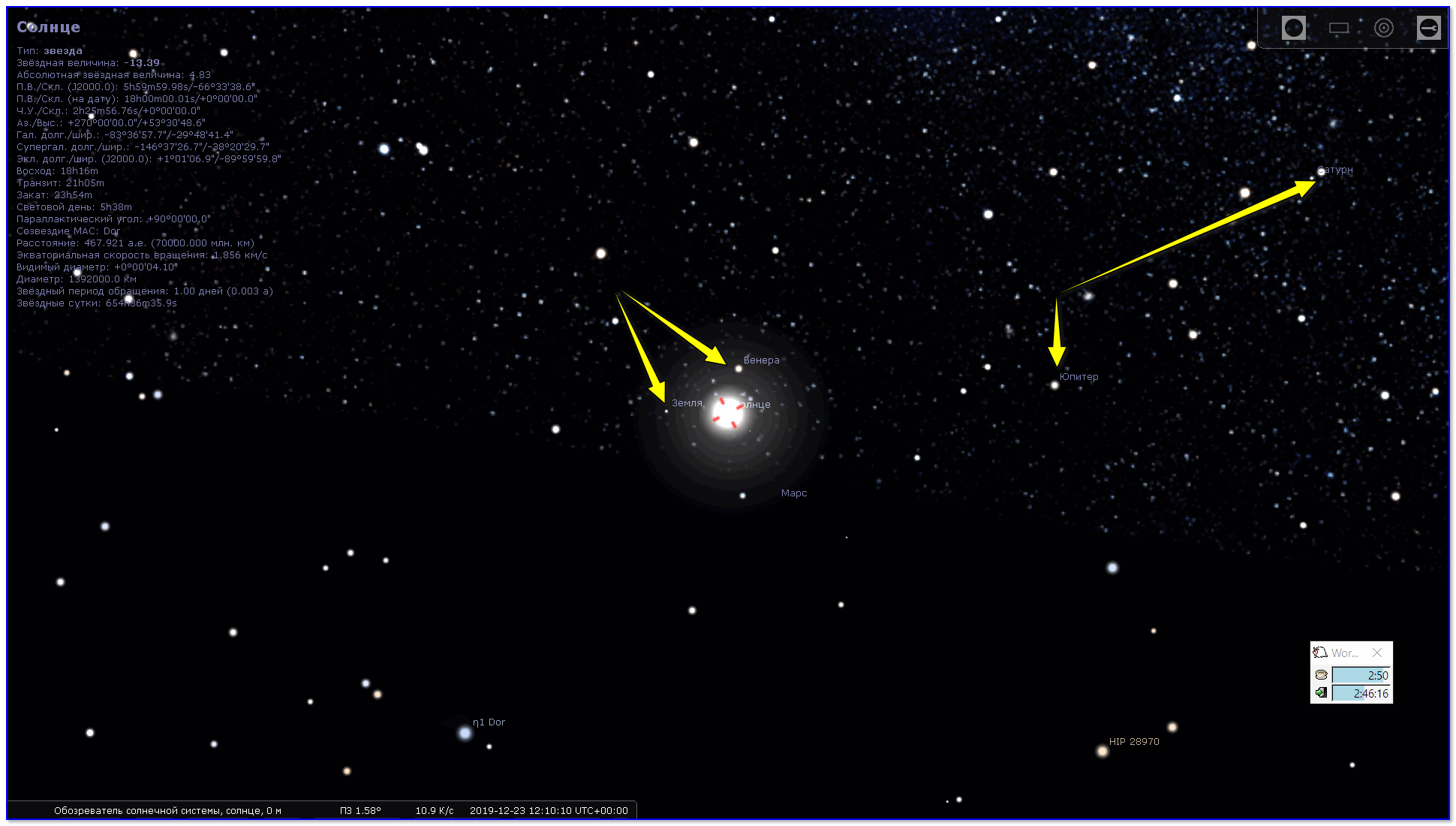
Земля и Венера близко к Солнцу, а Сатурн очень далеко! / Stellarium
В помощь!
Обзор и настройка Stellarium: как пользоваться этим виртуальным телескопом: https://ocomp.info/smotret-kosmos-svoimi-glazami.html
Вариант 2
Этот проект от Google позволяет познакомиться по ближе с нашей планетой — с Землей. Вы можете «повернуть» планету в любую из сторон, а потом приблизить ее и посмотреть, что там в этой «точке» находится.
Вообще, эта воссозданная Земля в 3D позволяет узнать и увидеть воочию множество достопримечательностей, буквально в два клика мышкой.
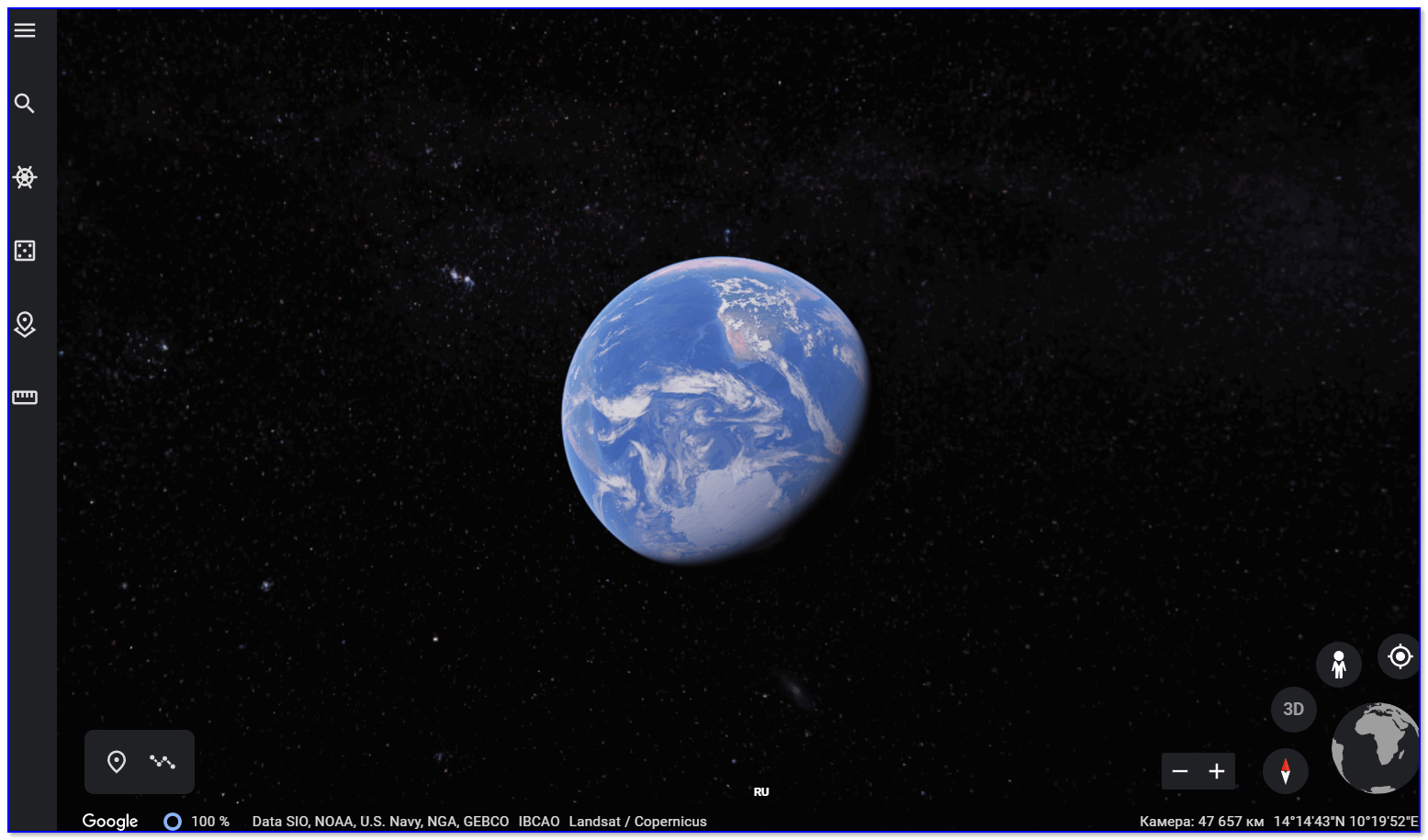
Google Earth — снимок земли из космоса (это 3D, планету можно вращать!)
Например, нажав на значок «Лупы» слева в меню — достаточно ввести в запрос 1-2 слова, и Google быстро предложит всё то, что ему известно (в своем примере я решил посмотреть на Статую Свободы — дело 1 сек. ). Причем, справа появиться небольшое информационное окно с описанием того, что вы смотрите.
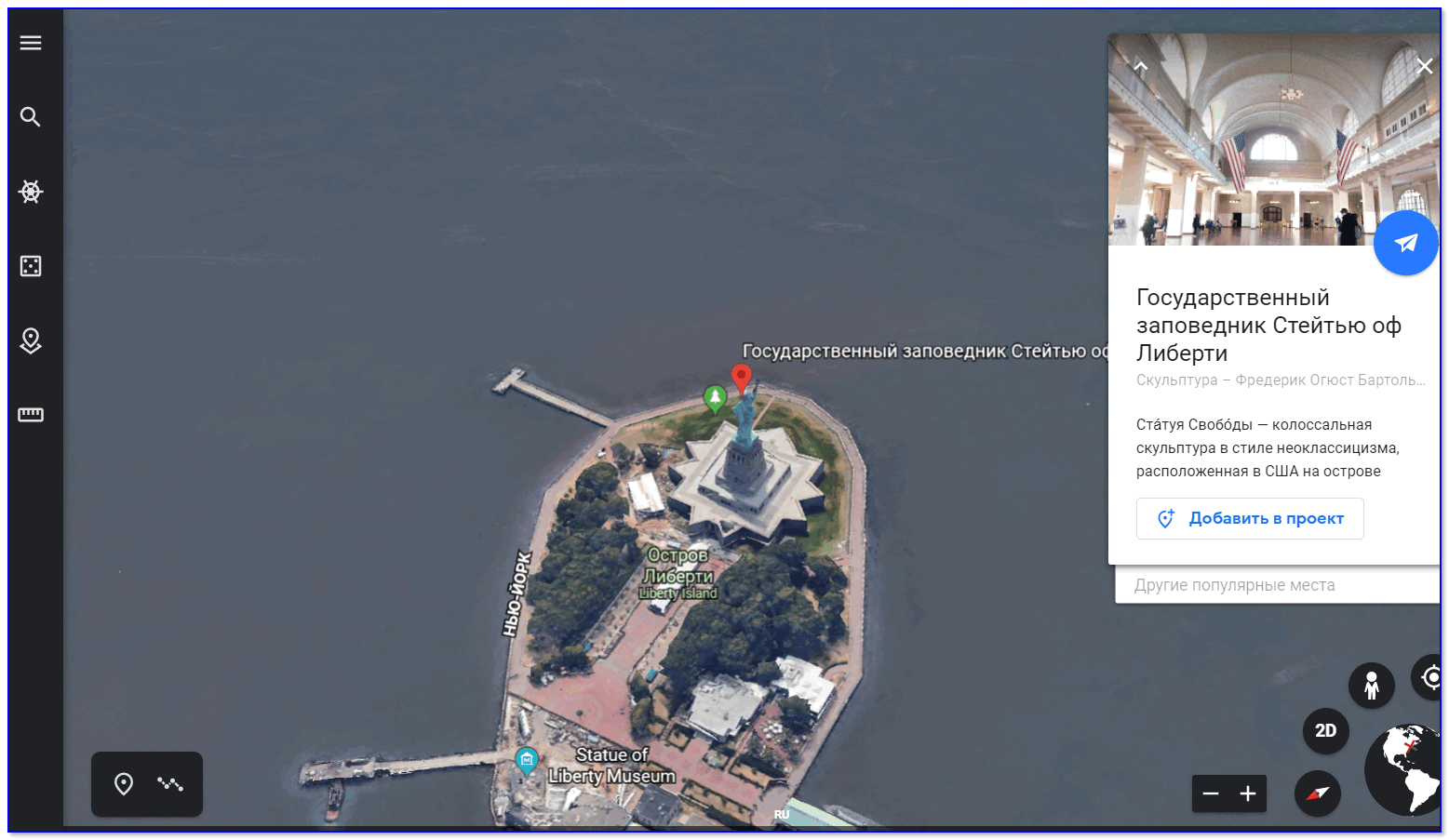
Статуя Свободы — вид 3D (вид сбоку и сверху)
Вариант 3
Эта программа представляет собой виртуальный телескоп вселенной (лучше всего, конечно, в ней представлена наша солнечная система). Разработчики WorldWide Telescope использовали в своем творении не просто снимки с обычных наземных телескопов, но и с космического — Хаббл (Hubble, наверное, многие о нем слышали в новостях) .
Обратите внимание на верхнюю панельку: чтобы просмотреть ту или иную планету — вам достаточно кликнуть на ее иконку.
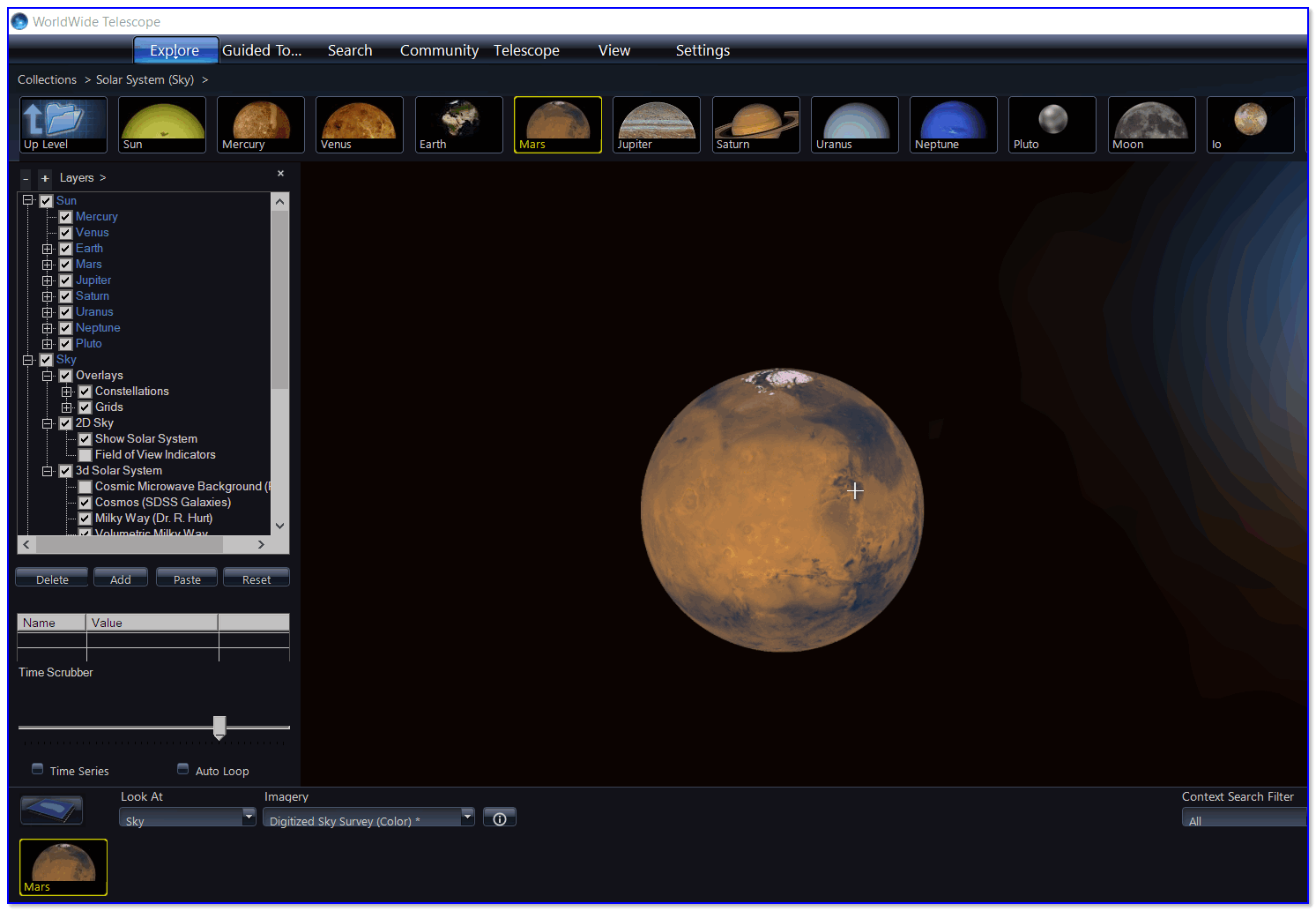
WorldWide Telescope — планета Марс
Помимо ручного просмотра интересующих вас планет — рекомендую обязательно посетить раздел «Guide» (Экскурсия). В нем можно найти интересные снимки и рассказы по многим интересным вопросам: есть ли жизнь на Марсе, а откуда произошло человечество и т.д.

Guide — раздел экскурсий по космическим вопросам
Ну и нельзя не отметить, что помимо каких-то трехмерных моделей, в программе представлено множество реальных фотографий и снимков по различным тематикам. Например, можно посмотреть на то, как выглядит черная дыра, или кадры с миссии Аполлон. Многие снимки выглядят завораживающе!

Снимки с миссии Аполлон
Вариант 4
Celestia
Сайт разработчиков: https://celestia.space/ru/download.html
Celestia — это трехмерный виртуальный планетарий, в котором относительно точно воссозданы известные человечеству планеты и звезды. По заверениям разработчиков в Celestia представлены около 120 тыс. звезд!
Все планеты и объекты в программе выполнены в 3D виде, и каждое из тел можно повращать мышкой и посмотреть, как оно будет выглядеть с разных сторон.
После первого запуска Celestia — зайдите в меню «Навигация» и откройте каталог Солнечной системы. Далее, выбрав планету, нажмите на кнопку «Перейти» («По центру»).
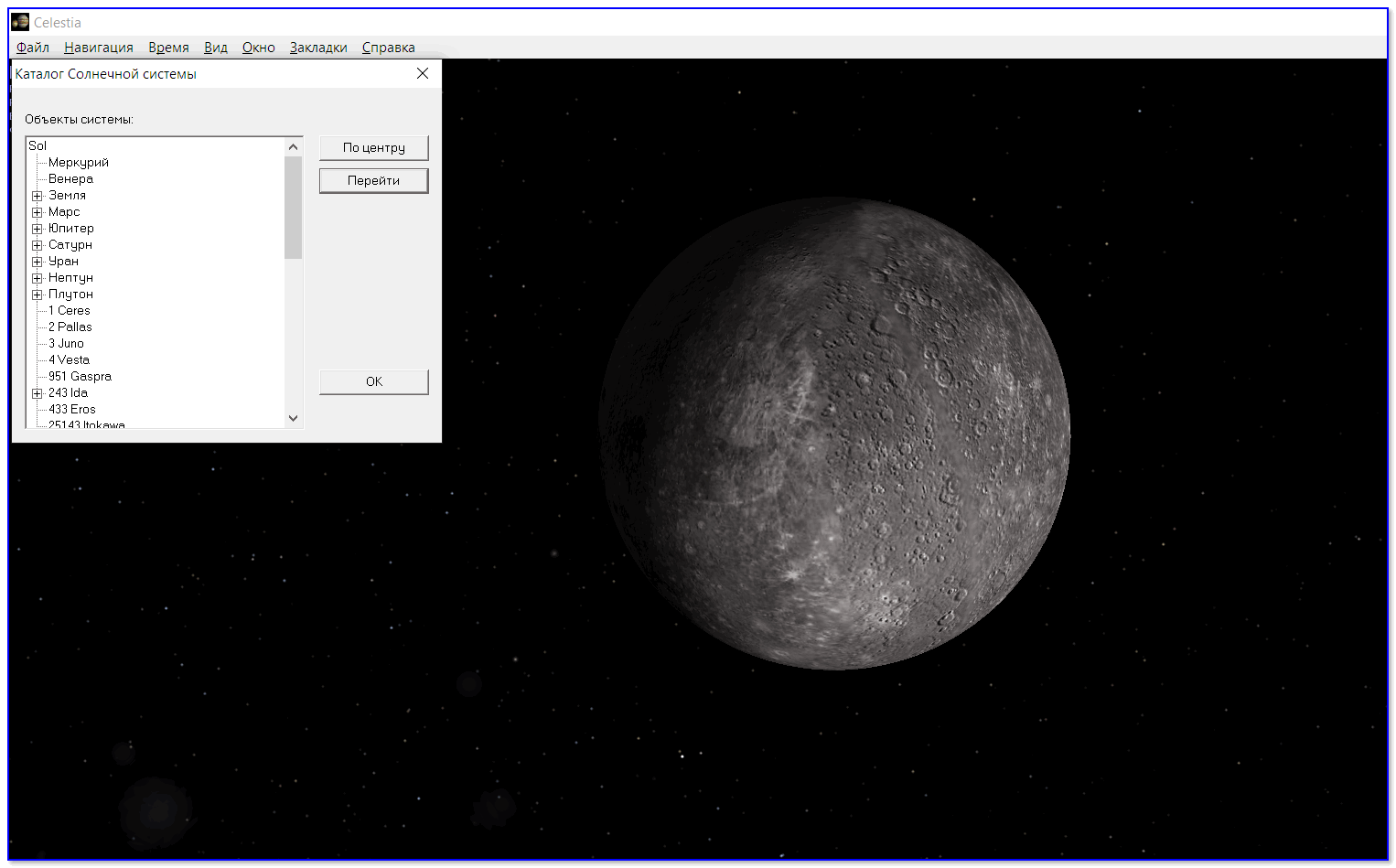
Обратите также внимание на то, что программа показывает не только планеты, но и их спутники. Например, у Сатурна их не один десяток (и каждый из них вы можете приблизить и посмотреть, что он из себя представляет). Кроме этого, Celestia сообщит вам его название и краткие данные.
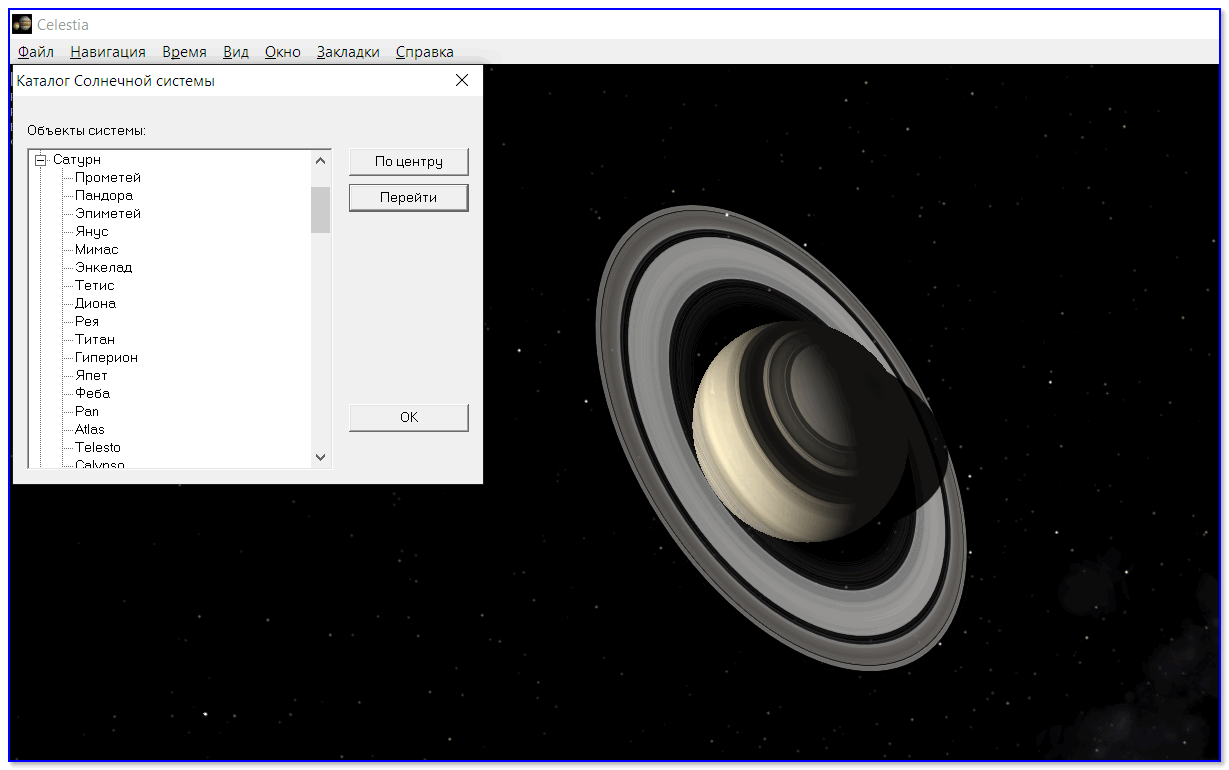
Сатурн и его спутники
Кстати, в Celestia также представлен и каталог звезд. Список этот очень обширный, и скорее всего, заинтересует только любителей астрономии (многие из названий звезд обычному пользователю мало о чем скажут. ) .
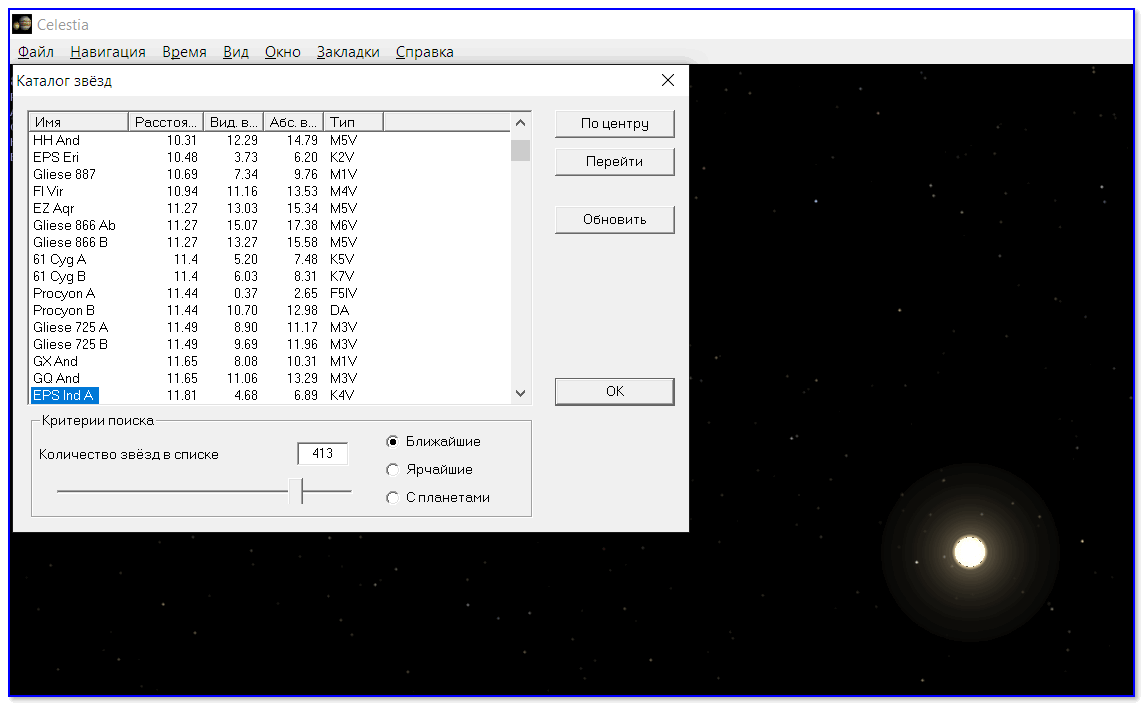
В общем и целом, несмотря на простоту программы — она позволяет всецело познакомиться с основными небесными телами нашей солнечной системы.
На сим сегодня пока всё.
Первая публикация: 27.01.2020
Корректировка заметки: 22.04.2023
Источник: ocomp.info
7 астрономических программ для визуализации космоса


Существует множество программных пакетов для Windows, которые отображают части известной вселенной, такие как Солнечная система, и имитируют вид звезд. Лучшие астрономические программные пакеты — это 3D космические симуляторы. Такое программное обеспечение для визуализации астрономии является отличной альтернативой телескопам. Это несколько программ для Windows, с которыми вы можете исследовать пространство.
RedShift 8
RedShift — один из передовых коммерческих пакетов астрономического программного обеспечения для Windows, который продается по цене 59,99 долларов США за версию Premium. Программное обеспечение имеет режим полета, который позволяет вам исследовать галактику в великолепном 3D. Это также обеспечивает обширную панораму Млечного Пути и фотореалистичные горизонты.
База данных включает более 100 миллионов звезд, 125 000 астероидов, 1800 комет и других небесных объектов. С помощью Macro Recorder от RedShift пользователи могут записывать экскурсии по космосу и комбинировать их с фоновой музыкой и фотографиями. Еще одна замечательная особенность этой программы заключается в том, что она позволяет контролировать прицел для роботизированных телескопов и телескопов ASCOM. Так что это серьезный набор для астрономов.
Celestia

Celestia — это бесплатное астрономическое программное обеспечение, которое вы можете добавить в Windows, Mac или Linux с этой страницы сайта . Эта программа обеспечивает еще одно потрясающее трехмерное представление некоторых вселенных с помощью карт с высоким разрешением. Он основан на каталоге Hipparcos, который насчитывает более 100 000 звезд внутри и за пределами нашей галактики. В этом симуляторе пользователи могут путешествовать в космосе в темпе ходьбы или со скоростью света с помощью клавиатуры, а программное обеспечение предоставляет подробные сведения о планетах и других небесных объектах. Кроме того, Celestia имеет обширную коллекцию дополнений на сайте Motherlode, с помощью которой вы можете добавлять новые карты текстур поверхности, астероиды, кометы, космические корабли и спутники в программное обеспечение.
WinStars 2

WinStars 2 — это условно-бесплатная программа, которая демонстрирует нашу Солнечную систему в 3D. Пользователи могут перемещаться по карте Солнечной системы с помощью курсора, применять параметры масштабирования и настраивать параметры 3D-анимации.
Программное обеспечение может похвастаться обширной базой данных из 2,5 миллионов звезд и 10 000 галактик, звездных скоплений и туманностей. Благодаря встроенной поисковой системе пользователи могут быстро искать звезды и планеты, а WinStars 2 предоставляет подробные сведения о небесных объектах. Кроме того, вы также можете управлять креплениями телескопа GoTo с помощью программного обеспечения. Нажмите WinStars 2.079 R3 — 6 июля 2011 г. — 30 Mo на этой странице, чтобы сохранить установщик программного обеспечения в Windows.
Stellarium

Stellarium — это 3D-планетарий для Windows. Это программа с открытым исходным кодом, которая показывает вам реалистичные 3D-линии с множеством звезд (около 600 000 включены в каталог по умолчанию). Таким образом, это не совсем то же самое, что программное обеспечение, такое как Celestia, которое предоставляет симуляторы космических путешествий. Программа имеет довольно минимальные системные требования, и вы можете сохранить ее мастер установки, нажав Windows на домашней странице Stellarium .
Stellarium включает в себя множество визуальных эффектов для звездных вспышек, падающих звезд и затмений. Пользователи могут отображать звезды из разных мест, включая Сатурн, Фобос и Марс. Он также имеет множество встроенных плагинов, которые вы можете включить на вкладке. Одним из них является плагин управления телескопом, который позволяет вам управлять компьютеризированными прицелами с программным обеспечением.
StarStrider

StarStrider — это программное обеспечение для космической визуализации, которое получило некоторые восторженные отзывы. Это условно-бесплатный пакет, продающийся по цене 22 долл. США с 30-дневной пробной версией. Это еще один полный 3D-пакет планетария, в котором вы можете исследовать космос с помощью виртуального космического корабля.
Программа включает в себя различные режимы рендеринга, дополнительные визуальные эффекты, такие как блики объектива и детальные карты планетарной поверхности, которые придают ей немного больше графического блеска. StarStrider включает в себя около 118 218 звезд из базы данных Hipparcos (бывший спутник ESA) и имеет дополнительную надстройку базы данных, которая включает в себя еще миллионы звезд. Есть также новые анаглифные очки для программного обеспечения, которые обеспечивают стерео 3D-эффекты.
Космический двигатель
Space Engine — это комплексный космический симулятор, который позволяет пользователям «смело идти туда, куда раньше никто не ходил». Это бесплатное программное обеспечение, которое представляет небесные объекты с данными из каталогов Hipparcos и NGC / IC, а некоторые из его трехмерных ландшафтов основаны на данных космического зонда. Он включает в себя более 130 000 космических объектов и 10 000 галактик для загрузки, через которые вы можете летать в космическом корабле, самолете и свободном режиме. Режимы полета имеют гибкие схемы управления на основе клавиш WASD, или вы можете переключиться на автопилот, нажав клавишу G.

Что на самом деле отличает Space Engine от некоторых других программ астрономической визуализации, так это использование процедурной генерации для включения неизведанной вселенной. Алгоритмы процедурного генерирования генерируют массу неизведанных звезд и галактик для изучения. Таким образом, этот космический симулятор имеет беспрецедентный масштаб.
Таким образом, Space Engine содержит много системных требований и предъявляет более высокие требования, чем большинство программ для визуализации астрономии. Для программы требуется 960 мегабайт дискового пространства. Минимальные системные требования — два ГБ ОЗУ, одна ГБ-видеокарта и двухъядерный процессор с тактовой частотой два ГГц. Откройте эту страницу на веб-сайте программного обеспечения и нажмите SpaceEngine 0.9.8.0, чтобы сохранить установщик. На этой странице также есть несколько дополнений, которые улучшают разрешение планет Солнечной системы.
Область Солнечной Системы
Solar System Scope имеет версию для ПК и браузера. Нажмите здесь, чтобы открыть версию браузера. Это включает в себя трехмерное моделирование Солнечной системы и виртуальной обсерватории, и вы можете дважды щелкнуть планеты или луны, чтобы развернуть их. Нажмите клавиши со стрелками, чтобы повернуть камеру, и поверните колесико мыши, чтобы увеличить или уменьшить масштаб. Вы также можете открыть несколько интересных онлайн-моделей, нажав «Контент» и выбрав одну из них в окне.

Настольная версия этого программного обеспечения для визуализации астрономии работает в полноэкранном режиме и имеет более детальную графику с текстурами Ultra HD для планет и лун. Вы также можете скачать 2K и 8K текстурные пакеты для программы на основе изображений НАСА. Программное обеспечение для настольных компьютеров продается по цене 9,80 долларов США, и вы можете добавлять приложения Solar System Scope на платформы Android и iOS.
Так что это несколько пакетов программного обеспечения для визуализации астрономии для Windows и других платформ. Это не просто статичные двухмерные звездные карты и диаграммы, а трехмерные симуляторы, которые показывают пространство с захватывающей точки зрения. Они предоставляют подробные сведения о планетах, звездах, лунах и других небесных объектах в космическом пространстве.
Источник: gadgetshelp.com